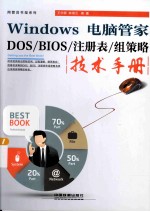
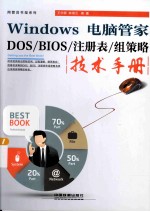
Windows电脑管家DOS/BIOS/注册表/组策略技术手册PDF电子书下载
- 电子书积分:16 积分如何计算积分?
- 作 者:王宇娇,林海云编著
- 出 版 社:北京:中国铁道出版社
- 出版年份:2015
- ISBN:9787113198015
- 页数:522 页
第1篇 DOS应用篇 1
第1章 DOS之来龙去脉 1
1.1 DOS怀旧 1
1.1.1 DOS之名 1
1.1.2 DOS系统的特点 2
1.1.3 DOS的目录和文件 2
1.2 DOS命令和工具软件 3
1.2.1 内部命令 3
1.2.2 外部命令 3
1.2.3 DOS工具软件 4
1.3 新时代的DOS特征 4
1.4 进入DOS 5
1.4.1 什么情况下需要进入DOS 5
1.4.2 从启动光盘进入DOS 5
1.4.3 利用U盘启动DOS 6
1.4.4 安装一键还原程序 6
1.5 从DOS到命令行 7
1.5.1 进入命令提示符 7
1.5.2 DOS与命令行的区别和联系 8
1.5.3 故障恢复控制台 9
第2章 DOS第一应用——启动盘 12
2.1 光盘版的DOS启动盘 12
2.1.1 获取可引导的映像文件 12
2.1.2 使用Nero刻录可引导光盘 12
2.2 使用第三方DOS光盘 14
2.2.1 系统安装光盘 15
2.2.2 系统维护光盘 15
2.3 U盘版的DOS启动盘 17
2.3.1 使用USBoot制作启动U盘 17
2.3.2 使用U盘启动系统 19
2.4 超级DOS急救盘应用 19
2.4.1 何为超级急救盘 19
2.4.2 安装超级急救盘硬盘版 20
2.4.3 进入超级急救盘功能菜单 21
2.4.4 修复MBR(主引导记录) 23
2.4.5 用DISKGEN重建分区表 23
2.4.6 清除Windows系统密码 26
2.4.7 DOS下加载虚拟镜像 27
2.4.8 硬盘的低级格式化 28
2.4.9 江民硬盘修复王 29
2.4.10 恢复破损或丢失文件 30
2.4.11 DOS下读取NTFS分区 30
第3章 硬盘管理好工具 32
3.1 磁盘分区——DOS工具来帮忙 32
3.1.1 用Fdisk创建分区 32
3.1.2 用Fdisk激活分区 35
3.2 用Format格式化磁盘分区 36
3.3 使用DM快速分区和格式化 37
3.4 使用DM对硬盘进行低级格式化 42
3.5 系统安装盘自带的分区工具 45
3.6 Windows中磁盘命令操作 46
3.6.1 格式化磁盘 46
3.6.2 将FAT卷转换成NTFS 48
3.6.3 创建、更改或删除磁盘的卷标 49
3.6.4 显示磁盘卷标和序列号 50
3.6.5 检查磁盘并显示状态报告 51
3.6.6 显示或修改启动时间磁盘检查 53
3.6.7 从有问题的磁盘恢复可读信息 54
3.6.8 显示或更改NTFS分区上文件的压缩状态 55
3.6.9 磁盘碎片整理 56
第4章 DOS至宝Ghost 58
4.1 Ghost维护系统显神威 58
4.1.1 用Ghost把系统复制一份 58
4.1.2 利用Ghost进行系统还原 62
4.2 全局的力量——Ghost整盘操作 64
4.2.1 Ghost硬盘全盘复制 64
4.2.2 Ghost克隆孪生硬盘 67
4.3 Ghost应用技巧 69
4.3.1 Ghost命令行有绝招 69
4.3.2 使用Ghost的注意事项 70
第5章 CMD目录操作 72
5.1 DOS与命令提示符的相通之处 72
5.2 使用命令提示符的命令语法 74
5.3 使用多个命令和条件处理符号 74
5.4 创建目录 75
5.5 删除目录 75
5.6 将至少一个文件复制到另一个位置 76
5.7 复制文件和目录树 78
5.8 显示当前目录的名称或将其更改 81
5.9 显示一个目录中的文件和子目录 82
5.10 重命名文件 84
5.11 删除至少一个文件 85
5.12 显示或更改文件属性 87
5.13 替换文件 88
5.14 显示文本文件的内容 89
5.15 一次显示一个输出屏幕 89
5.16 在文件中搜索文字字符串 91
5.17 比较两个文件 92
第6章 CMD系统命令 95
6.1 打开另一个Windows命令解释程序窗口 95
6.2 启动另一个窗口来运行指定的程序或命令 96
6.3 编辑命令行、调用Windows命令并创建宏 98
6.4 退出cmd.exe命令解释程序 100
6.5 设置控制台前景和背景颜色 101
6.6 更改Windows命令提示符 102
6.7 设置cmd.exe会话的窗口标题 103
6.8 显示、设置或删除Windows环境变量 104
6.9 以图形格式显示目录结构 105
6.10 显示或设置可执行文件的搜索路径 106
6.11 显示或设置日期 107
6.12 显示或设置系统时间 107
6.13 自动关机命令 108
6.14 取消自动关机命令 110
6.15 控制台管理 110
6.16 计划管理程序 112
6.17 注册DLL文件 115
6.18 系统文件检查 116
6.19 结束系统进程 117
6.20 进程查看命令 118
6.21 进程管理命令 120
第7章 Windows中巧用命令 122
7.1 从“开始”菜单运行命令 122
7.1.1 从“运行”对话框运行的常用命令 122
7.1.2 从“运行”对话框打开“准DOS”窗口 123
7.1.3 从“运行”对话框运行定时关机命令 124
7.1.4 从“运行”对话框设置关机计划任务 124
7.2 用regsvr32命令修复系统文件故障 125
7.2.1 运行regsvr32命令修复浏览器故障 125
7.2.2 用regsvr32命令防范网络脚本病毒 126
7.2.3 用regsvr32命令卸载Windows的“弱智”功能 126
7.2.4 用regsvr32命令给Windows Media Player注册RM插件 127
7.2.5 用regsvr32命令修复Windows Media Player 127
7.2.6 用regsvr32命令解决更多问题 127
7.3 IE程序的命令用法 128
7.3.1 在桌面上创建收藏夹窗口 128
7.3.2 启动一个永远没有被修改主页的IE 128
7.3.3 让IE的工具栏和菜单栏隐形 129
7.3.4 IE同步开启资源管理器 130
7.4 Office程序的命令用法 130
7.4.1 运行DOS命令快速恢复Word设置 131
7.4.2 快速清除Outlook自定义视图 131
7.4.3 启动Office时不显示启动Logo 132
7.4.4 在快捷方式中加参数启动Excel 132
7.5 使用故障恢复控制台维护系统 133
7.5.1 找回丢失的ntfs.sys文件 133
7.5.2 轻松恢复丢失的ntldr文件 134
7.5.3 多系统下启动菜单的修复 134
7.5.4 误格式化C盘,系统照样启动 135
7.5.5 格式化NTFS格式的系统盘 136
7.5.6 把木马病毒清除在系统之外 136
7.5.7 从安装光盘提取驱动程序文件 137
7.5.8 解除故障恢复控制台操作限制 138
7.5.9 删除故障恢复控制台文件及启动菜单 139
第8章 CMD网络管理 140
8.1 网络管理命令 140
8.1.1 远程登录命令 140
8.1.2 启动Telnet Client并输入Telnet提示符 140
8.1.3 停止Telnet Client 140
8.1.4 将Telnet Client连接到远程计算机 141
8.1.5 断开Telnet Client与远程计算机的连接 141
8.1.6 设置Telnet Client选项 141
8.1.7 发送Telnet Client命令 142
8.1.8 文件的上传下载 143
8.1.9 简单文件传输 144
8.1.10 网络连通测试命令 145
8.1.11 查看网络配置信息命令 147
8.1.12 网卡地址列表命令 149
8.1.13 显示网络连接信息 150
8.1.14 显示和修改本地ARP列表 151
8.2 使用命令行管理网络 152
8.2.1 ping出网络连接故障所在 152
8.2.2 ping出最快的服务器连接 155
8.2.3 TCP/IP配置一览无余 156
8.2.4 轻松查看上网的动态IP地址 157
8.2.5 查看网卡MAC地址 158
8.2.6 备份和恢复网络配置 158
8.2.7 备份和恢复DHCP 159
8.2.8 备份和恢复DNS 160
8.2.9 备份和还原网络配置 160
8.2.10 快速登录局域网中的机器 161
8.2.11 打开或关闭网络共享 161
8.2.12 在局域网中群发信息 162
第9章 DOS精华批处理 163
9.1 批处理文件简介 163
9.2 批处理常用命令 164
9.2.1 echo命令 164
9.2.2 @命令符 164
9.2.3 call命令 165
9.2.4 pause命令 166
9.2.5 rem命令 166
9.3 批处理高级命令 167
9.3.1 goto命令 167
9.3.2 if命令 167
9.3.3 choice命令 169
9.3.4 for命令 170
9.3.5 setlocal命令 171
9.4 批处理相关应用 171
9.4.1 在批处理中使用参数 171
9.4.2 使用筛选器 173
9.4.3 使用命令重定向操作符 174
9.5 在Windows中应用批处理 175
9.5.1 轻松开始第一个批处理 175
9.5.2 删除临时文件夹中的文件 176
9.5.3 自动清除Windows系统垃圾文件 176
9.5.4 批量转移同一类型的文件 177
9.5.5 用批处理批量移动、删除文件 178
9.5.6 删除大小和类型一样的文件 178
9.5.7 删除某盘内的所有空目录 178
9.5.8 转换磁盘为NTFS格式 179
9.5.9 加密文件和文件夹 179
9.5.10 不显示隐藏文件 180
9.5.11 显示或隐藏文件扩展名 181
9.5.12 查看开机启动项 181
9.5.13 快速关机与重启系统 182
9.5.14 读取注册表中加入启动项的程序 182
9.5.15 设置定时关机 182
9.5.16 在右键菜单中添加MS-DOS命令 183
9.5.17 在右键菜单中添加“Windows批处理文件”命令 184
9.5.18 删除右键菜单“新建”子菜单下的命令 185
9.5.19 检查是否中了冰河木马 186
9.5.20 删除所有分区的默认共享 186
9.5.21 让杀毒软件伴随连接上网而启动 188
9.5.22 用批处理搜索Internet 188
9.5.23 中文显示ping结果 189
9.5.24 破解TCP/IP连接数 190
9.5.25 快速修改IP地址信息 191
9.5.26 实现多个QQ号同时自动登录 192
9.5.27 用批处理清除SXS病毒 192
第10章 理解Windows用户界面 194
10.1 了解Windows设计简史 194
10.2 Windows界面设计上的特点 195
10.3 Windows对于应用程序的意义 196
10.4 图标 197
10.5 揭秘Windows图标设计者 199
10.6 鼠标 199
10.7 窗口 202
10.8 对话框 203
10.9 向导 204
10.10 用户界面 206
10.11 程序界面 207
10.12 程序员和用户的福气 209
10.13 总结和练习 209
第2篇 Windows高级技巧篇 210
第11章 电脑启动流程解密 210
11.1 Windows启动原理 210
11.2 启动项概述 211
11.3 经典的“启动”文件夹 212
11.4 “All Users”中的自启动程序文件夹 212
11.5 深挖注册表中的启动项 213
11.6 禁用闲置的IDE通道 216
11.7 减少XP启动时加载的程序 217
11.8 减少滚动条滚动次数 218
11.9 缩短启动菜单等待时间 218
11.10 跳过磁盘检测等待时间和取消磁盘检测 219
11.11 禁用暂时不用的设备 222
11.12 禁用没有用的外部设备 222
11.13 关闭主题清减桌面 223
11.14 手动设置IP地址 223
11.15 使用ReadyBoost加快Windows开/关机速度 224
11.16 屏蔽软驱 226
11.17 设置硬盘为第一启动设备 227
11.18 总结和练习 227
第12章 Windows运行过程加速度 229
12.1 为什么要对系统进行优化 229
12.2 关闭“系统还原”功能 229
12.3 关闭“远程桌面”功能 230
12.4 优化“视觉效果”设置 231
12.5 优化“启动和故障恢复”设置 231
12.6 禁用“错误汇报”功能 232
12.7 关闭“Internet时间同步”功能 232
12.8 关闭多余的服务 233
12.9 关闭休眠 233
12.10 设置虚拟内存 234
12.11 开启显卡和声卡的硬件加速 237
12.12 缩短关闭Windows 7服务前的等待时间 239
12.13 Windows 7改造桌面节省系统资源 240
12.14 关闭Windows 7侧边栏功能 241
12.15 关闭Windows 7任务栏缩略图功能 242
12.16 将系统设为最佳性能 243
12.17 关闭玻璃显示特效 243
12.18 总结和练习 244
第13章 系统清理的垃圾清单 245
13.1 什么是垃圾文件 245
13.2 软件安装过程中产生的临时文件 246
13.3 软件卸载后的遗留文件 246
13.4 上网产生的临时文件 247
13.5 删除系统产生的临时文件 249
13.6 删除不常用的程序 250
13.7 删除“系统还原”文件夹 250
13.8 删除多余还原点 251
13.9 清除“运行”列表中的程序名 252
13.10 清除“文档”菜单中的文件名 252
13.11 删除启动配置文件 253
13.12 删除Windows Media Player播放记录中的残留信息 253
13.13 删除IE地址栏列表记录 254
13.14 删除右键菜单中的垃圾信息 255
13.15 使用批处理快速清除系统中的垃圾文件 255
13.16 总结和练习 257
第14章 系统安全的绝地反击 258
14.1 计算机病毒的分类 258
14.2 病毒发作的症状 259
14.3 中毒之后的快速自救 260
14.4 处理杀不掉的病毒 260
14.5 黑客概念 261
14.6 黑客防范准则 262
14.7 黑客封杀之Administrator账户看护 263
14.8 黑客封杀之端口和服务看护 264
14.9 黑客封杀之漏洞修补 265
14.10 黑客入侵检查 265
14.11 黑客入侵紧急处理 267
14.12 绝地反击工具——冰刃 268
14.13 冰刃的防守策略 269
14.14 冰刃的主要功能 270
14.15 冰刃杀毒流程 276
14.16 总结和练习 277
第15章 一键还原还是系统恢复 278
15.1 认识一键还原 278
15.2 认识Ghost 278
15.3 一键还原和Ghost系统恢复的相同点和不同点 279
15.4 一键还原精灵的安装 280
15.5 使用一键还原精灵备份系统 281
15.6 使用一键还原精灵恢复系统 281
15.7 一键Ghost的安装 282
15.8 一键Ghost备份系统 283
15.9 一键Ghost恢复系统 285
15.10 安装三茗一键恢复 285
15.11 使用三茗一键恢复6.0保存和恢复数据 288
15.12 使用Ghost备份系统 289
15.13 用Ghost把系统备份恢复到分区 291
15.14 总结和练习 293
第16章 幕后英雄剪贴板 294
16.1 何谓剪贴板 294
16.2 剪贴板什么样 295
16.3 使用剪贴板查看器 296
16.4 使用Word的选择性粘贴 298
16.5 使用Word剪贴板 299
16.6 在查找/替换中使用剪贴板 300
16.7 Word中的其他剪贴板技巧 301
16.8 截屏也靠剪贴板 301
16.9 让PrintScreen支持DirectX截图 302
16.10 使用超强的截图软件 303
16.11 智能识别剪贴板图片的Photoshop 304
16.12 给系统换个强力剪贴板 304
16.13 总结和练习 305
第17章 Windows 7账户控制 307
17.1 何谓用户账户控制 307
17.2 UAC工作机制解密 308
17.3 为何默认情况下运行用户账户控制 309
17.4 UAC和Windows 7 309
17.5 打开或关闭用户账户控制 310
17.6 提示提升时是否切换到安全桌面 311
17.7 更改“用户账户控制”消息提示 311
17.8 启用或者禁用程序安装检测 313
17.9 运行或删除被阻止的启动程序 314
17.10 解决用户控制功能的烦恼 314
17.11 更多加强系统账户安全的策略 315
17.12 总结和练习 319
第3篇 注册表设置与应用篇 321
第18章 Windows 8的快捷操作 321
18.1 快速打开“运行”对话框 321
18.2 让Windows 8自动登录 322
18.3 妙用【Alt+F4】组合键快速关闭电脑 322
18.4 快速打开文件搜索窗口 323
18.5 快速打开任务管理器 324
18.6 快速打开控制面板 324
18.7 快速打开系统设置 325
18.8 快速锁定电脑 326
18.9 快速显示边栏 327
18.10 快速显示桌面 327
18.11 快速打开资源管理器 328
18.12 快速切换屏幕 329
18.13 快速打开轻松使用中心 330
18.14 快速启用放大镜 331
18.15 快速启动应用程序 331
18.16 让操作系统快速启动 331
18.17 快速打开文件夹命令行窗口 332
18.18 快速复制文件路径 333
18.19 快速提升应用程序权限 333
18.20 善用“发送到”快速复制文件到特定文件夹 333
18.21 妙用【Print Screen】键截图 335
18.22 总结和练习 336
第19章 浏览器、临时文件和Cookie 337
19.1 了解浏览器 337
19.2 浏览器与DNS 338
19.3 浏览器选择须知 340
19.4 为什么要研究IE浏览器 342
19.5 IE临时文件夹探秘 343
19.6 解密隐藏的index.dat文件 345
19.7 使用工具查看index.dat文件 346
19.8 Cookie的甜辣五味 348
19.9 Cookie在哪里 350
19.10 禁止Cookie的几种方法 351
19.11 关于Cookie安全的更多阅读信息 352
19.12 浏览器历史记录问题 353
19.13 删除表单和删除密码 353
19.14 总结和练习 355
第20章 全面认识注册表 356
20.1 注册表的用途 356
20.1.1 让系统更个性化 356
20.1.2 让系统性能更高 357
20.1.3 让系统更加安全 357
20.2 注册表是什么样子 358
20.2.1 Windows 95/98注册表编辑器 358
20.2.2 Windows NT/2000注册表编辑器 359
20.2.3 Windows XP/Vista/7注册表编辑器 361
20.3 注册表里都有什么 362
20.3.1 注册表的逻辑结构 363
20.3.2 注册表物理文件构成 364
20.3.3 注册表五大根键 365
20.4 注册表编辑器如何操作 367
20.4.1 启动本机注册表编辑器 367
20.4.2 注册表编辑的操作说明 367
20.4.3 新建和删除子键和键值项 368
20.4.4 修改注册表键值 369
20.4.5 删除子键和键值项 369
20.4.6 查找子键、键值项和键值 370
20.5 备份和恢复注册表 371
20.5.1 为什么要手动备份注册表 371
20.5.2 在什么情况下备份注册表 372
20.5.3 在注册表编辑器中备份/恢复注册表 373
20.5.4 利用系统备份工具备份/恢复注册表 373
第21章 注册表优化系统技巧集锦 375
21.1 让NumLock键登录后自动开启 375
21.2 缩短“关闭无响应程序”的等待时间 376
21.3 优化I/O缓存大小的默认设置 376
21.4 优化Windows的预读设置 377
21.5 启动时让chkdsk的等待时间短一点 378
21.6 为系统强制执行磁盘配额限制 379
21.7 关掉“无用”的系统还原功能 379
21.8 指定默认磁盘配额限量和警告级别 380
21.9 优化用于文件保护所用的磁盘空间 381
21.10 取消运行CONVERT转换NTFS 382
21.11 优化磁盘空间不足警告的临界值 383
21.12 让磁盘空间不足时不再出现警告提示 384
21.13 设置启用或禁用磁盘限额管理 384
21.14 启动自动最优化磁盘功能 385
21.15 关闭“无用”的自动运行功能 386
21.16 管理加密文件系统 386
21.17 双击.bat文件时的动作 387
21.18 禁止显示启动、关机、注销状态消息 388
21.19 关机时自动结束任务 389
21.20 强制系统登录前按【Ctrl+Alt+Delete】组合键 389
21.21 在退出系统后自动保存桌面设置 390
21.22 当资源管理器崩溃时系统自动重启 391
21.23 关闭Windows时删除页面文件 392
21.24 系统启动后自动登录 392
21.25 取消启动时执行计划任务 393
21.26 禁止用户改变计划任务属性 394
第22章 谁动了我的电脑 395
22.1 禁止用户访问指定驱动器 395
22.2 隐藏资源管理器中的指定驱动器 396
22.3 禁止从“开始”菜单中设置任务栏 397
22.4 屏蔽“开始”菜单中的“运行”命令等功能 398
22.5 禁止查看“我的电脑”属性 399
22.6 禁止查看“回收站”属性 400
22.7 禁止查看“我的文档”属性 401
22.8 禁止随意更改系统字体大小 401
22.9 彻底禁止更改系统显示属性 402
22.10 禁止随意更改桌面背景 403
22.11 禁止随意修改系统主题 404
22.12 彻底禁止更改屏幕保护程序 405
22.13 禁止屏幕保护程序的密码选项被更改 406
22.14 不允许使用.reg文件 406
22.15 不允许使用.inf文件 407
22.16 阻止使用Windows Update添加程序 408
22.17 阻止用户从光盘安装新的应用程序 409
22.18 不再允许添加/删除Windows组件 409
22.19 彻底屏蔽控制面板 410
22.20 在退出Windows时清除最近历史记录 411
22.21 登录界面不再显示未读邮件数量 412
22.22 开机自动进入屏幕保护状态 413
第4篇 组策略应用篇 415
第23章 明明白白组策略 415
23.1 大话组策略 415
23.2 组策略的成长历程 415
23.3 启动本地计算机组策略控制台 416
23.4 启动其他计算机组策略控制台 417
23.5 “计算机配置”和“用户配置”的区别 418
23.6 组策略和管理模板的渊源 420
第24章 用组策略打造个性化系统 421
24.1 轻松隐藏桌面的系统图标 421
24.2 禁止查看“我的文档”属性 422
24.3 禁止查看“我的电脑”属性 422
24.4 退出时不保存桌面设置 423
24.5 屏蔽“清理桌面向导”功能 423
24.6 给“开始”菜单减肥 424
24.7 保护好任务栏和“开始”菜单 425
24.8 禁止“注销”和“关机” 426
24.9 强制控制面板为经典样式 426
24.10 “系统还原”功能我不要 427
24.11 让Windows Messenger不再自动运行 427
24.12 让自动运行功能下岗 428
24.13 永远以高特权进行安装 428
24.14 实现远程关机 429
24.15 屏幕保护程序不再使播放中断 430
24.16 给IE的工具栏减肥 431
24.17 打造个性化IE工具栏 432
24.18 自定义徽标和动画位图 433
第25章 用组策略打造安全系统 435
25.1 利用组策略保护个人文档隐私 435
25.2 隐藏“我的电脑”中指定的分区 436
25.3 限制从“我的电脑”访问磁盘 437
25.4 禁止使用命令提示符 437
25.5 禁止更改显示属性 438
25.6 禁用注册表编辑器 439
25.7 彻底禁止访问“控制面板” 439
25.8 禁止建立新的拨号连接 440
25.9 禁用“添加和删除程序”功能 440
25.10 限制使用应用程序 441
25.11 禁用“在新窗口中打开”菜单项 442
25.12 限制IE浏览器的保存功能 442
25.13 禁用“Internet选项”对话框中的控制面板 443
25.14 禁用活动桌面 444
25.15 重新自定义默认主页 444
25.16 安全区域和内容的分级管理 445
25.17 禁止使用Internet连接防火墙 446
25.18 禁止更改局域网中的连接属性 446
25.19 删除所有用户的远程访问连接 447
第26章 在Windows Vista/7中应用组策略 448
26.1 在Windows Vista/7中打开组策略 448
26.2 使用组策略自定义“开始”菜单和任务栏 449
26.2.1 删除并阻止“关机”、“重新启动”、“睡眠”和“休眠”命令 449
26.2.2 从“开始”菜单中删除公用程序组 450
26.2.3 从“开始”菜单中删除常用程序列表 451
26.2.4 从“开始”菜单中删除“所有程序”列表 452
26.2.5 从“开始”菜单中删除附加的程序列表 452
26.2.6 不保留最近打开文档的历史 453
26.2.7 从“设置”菜单删除程序 454
26.2.8 将“运行”命令添加到“开始”菜单 454
26.2.9 锁定任务栏 455
26.2.10 阻止更改任务栏和“开始”菜单设置 456
26.2.11 锁定所有任务栏设置 456
26.2.12 阻止用户添加或删除工具栏 456
26.3 使用组策略自定义IE浏览器 457
26.3.1 禁止更改IE浏览器的主页 457
26.3.2 启用菜单栏 458
26.3.3 将菜单栏移至导航栏上方 459
26.3.4 禁用“Internet选项”对话框的选项卡 459
26.4 用策略增强系统安全 459
26.4.1 隐藏计算机中的指定驱动器 459
26.4.2 防止从“我的电脑”访问驱动器 460
26.4.3 禁止使用命令提示符 460
26.4.4 禁用注册表编辑器 461
26.4.5 限制使用应用程序 461
26.4.6 合理配置组策略“密码策略” 462
26.4.7 管理员账户状态 463
第5篇 BIOS设置与应用篇 464
第27章 BIOS的基本概念 464
27.1 传统BIOS技术 464
27.1.1 BIOS概述 464
27.1.2 BIOS的作用 465
27.1.3 BIOS的类型 466
27.1.4 BIOS与CMOS 468
27.2 新一代BIOS技术 468
27.2.1 BIOS备份技术 469
27.2.2 CSS与EFI BIOS 470
27.3 为何进行BIOS设置 471
27.4 如何进入BIOS设置 472
27.4.1 开机启动时按快捷键 472
27.4.2 通过软件进行BIOS设置 472
27.4.3 退出BIOS设置 472
第28章 BIOS常用设置 474
28.1 BIOS设置窗口和基本操作 474
28.2 BIOS设置程序的基本功能 475
28.3 BIOS设置的一般原则 476
28.4 三大BIOS版本主菜单功能 477
28.4.1 Award BIOS主菜单功能 477
28.4.2 AMI BIOS主菜单功能 478
28.4.3 Phoenix BIOS主菜单功能 479
28.5 BIOS基本设置案例 479
28.5.1 查看、设置系统日期和时间 480
28.5.2 设置计算机硬盘参数 481
28.5.3 设置系统启动顺序 481
28.5.4 设置和取消开机密码 482
28.5.5 清除对BIOS的修改 483
第29章 BIOS优化系统 484
29.1 优化启动速度 484
29.1.1 屏蔽不用的软驱 484
29.1.2 合理调节SATA工作模式 485
29.1.3 解除BIOS对硬盘的写入 485
29.1.4 配置主板免跳线功能 485
29.1.5 设置内存为自动调节状态 486
29.1.6 开启所有的USB功能 486
29.1.7 加快USB传输速度 487
29.1.8 正确识别传统USB设备 487
29.2 优化计算机性能和速度 487
29.2.1 让CPU空闲时自动降频 487
29.2.2 设置独立和集成显卡启动顺序 487
29.2.3 找回消失的板载设备 488
29.2.4 配置板载声卡为独立音频格式 488
29.2.5 设置计算机的挂起模式 489
29.2.6 让计算机真正关机 489
29.2.7 关闭计算机自动开机功能 490
29.2.8 让主板支持键盘开机 490
29.2.9 更改BIOS启动引导设置 491
第30章 BIOS升级换代 493
30.1 BIOS升级前的准备 493
30.1.1 主板有必要升级BIOS吗 493
30.1.2 确定主板BIOS是否能够升级 493
30.1.3 确认主板型号或BIOS的类型 494
30.1.4 怎样找到BIOS最新的升级文件 494
30.1.5 升级BIOS前的注意事项 496
30.2 在Windows下升级BIOS 497
30.2.1 在Windows下升级Award BIOS 497
30.2.2 Windows下也可以刷新AMI BIOS 498
30.2.3 使用主板自带工具在线升级BIOS 499
30.3 DOS模式下升级BIOS 500
30.3.1 在DOS下升级Award BIOS 500
30.3.2 在DOS下升级AMI BIOS 501
30.3.3 使用Q-Flash升级BIOS 502
30.3.4 利用ASUS EZ Flash 2更新BIOS 503
30.4 BIOS升级失败的补救 504
30.4.1 用ASUS CrashFree BIOS 3恢复BIOS 504
30.4.2 双BIOS主板升级失败后的数据恢复 504
第31章 BIOS安全与破解 506
31.1 设置BIOS密码 506
31.1.1 设置进入BIOS的密码 507
31.1.2 设置系统开机密码 507
31.2 开启BIOS防病毒设置 507
31.3 破解BIOS设置密码 507
31.3.1 使用debug命令清除BIOS密码 507
31.3.2 使用copy命令清除BIOS密码 508
31.3.3 借助软件工具破解BIOS密码 509
31.3.4 利用跳线短接法破解BIOS密码 510
31.3.5 使用BIOS生产商通用密码 511
31.3.6 使用BIOS放电法清除密码 511
31.3.7 使用改变硬件配置法清除密码 511
第32章 BIOS的未来——EFI 512
32.1 让人眼前一亮的EFI BIOS新特性 512
32.1.1 全新的图形化菜单 512
32.1.2 支持鼠标操作 512
32.1.3 强悍的自动超频功能 513
32.1.4 支持更多的语言功能 513
32.1.5 不开机照样玩游戏 513
32.1.6 数据备份/还原好轻松 514
32.2 EFI BIOS设置体验 514
32.2.1 查看和设置系统状态 514
32.2.2 EFI BIOS芯片组设置 515
32.2.3 设置BIOS开机密码 516
32.2.4 设置计算机启动顺序 517
32.2.5 设置BIOS核心菜单 517
32.2.6 保存和退出BIOS设置 519
32.3 EFI BIOS高级应用 520
32.3.1 畅玩EFI BIOS游戏 520
32.3.2 备份和还原系统数据 520
32.3.3 刷新EFI BIOS程序 521
32.3.4 智能超频EFI BIOS 522
- 《信息系统安全技术管理策略 信息安全经济学视角》赵柳榕著 2020
- 《Maya 2018完全实战技术手册》来阳编著 2019
- 《事业单位招聘护士综合应试策略》杨会香,井秀玲,马小霞主编 2019
- 《高等教育双机械基础课程系列教材 高等学校教材 机械设计课程设计手册 第5版》吴宗泽,罗圣国,高志,李威 2018
- 《慢性呼吸系统疾病物理治疗工作手册》(荷)瑞克·考斯林克(RikGosselink) 2020
- 《战略情报 情报人员、管理者和用户手册》(澳)唐·麦克道尔(Don McDowell)著 2019
- 《实用内科手册》黄清,阮浩航主编 2016
- 《基层医疗卫生机构安全用药手册》黎月玲,熊慧瑜 2019
- 《同仁眼科手册系列 同仁儿童眼病手册》付晶编 2018
- 《环境噪声监测实用手册》中国环境监测总站编 2018
- 《市政工程基础》杨岚编著 2009
- 《家畜百宝 猪、牛、羊、鸡的综合利用》山西省商业厅组织技术处编著 1959
- 《《道德经》200句》崇贤书院编著 2018
- 《高级英语阅读与听说教程》刘秀梅编著 2019
- 《计算机网络与通信基础》谢雨飞,田启川编著 2019
- 《看图自学吉他弹唱教程》陈飞编著 2019
- 《法语词汇认知联想记忆法》刘莲编著 2020
- 《培智学校义务教育实验教科书教师教学用书 生活适应 二年级 上》人民教育出版社,课程教材研究所,特殊教育课程教材研究中心编著 2019
- 《国家社科基金项目申报规范 技巧与案例 第3版 2020》文传浩,夏宇编著 2019
- 《流体力学》张扬军,彭杰,诸葛伟林编著 2019
- 《中国当代乡土小说文库 本乡本土》(中国)刘玉堂 2019
- 《异质性条件下技术创新最优市场结构研究 以中国高技术产业为例》千慧雄 2019
- 《中国铁路人 第三届现实主义网络文学征文大赛一等奖》恒传录著 2019
- 《莼江曲谱 2 中国昆曲博物馆藏稀见昆剧手抄曲谱汇编之一》郭腊梅主编;孙伊婷副主编;孙文明,孙伊婷编委;中国昆曲博物馆编 2018
- 《中国制造业绿色供应链发展研究报告》中国电子信息产业发展研究院 2019
- 《中国陈设艺术史》赵囡囡著 2019
- 《指向核心素养 北京十一学校名师教学设计 英语 七年级 上 配人教版》周志英总主编 2019
- 《《走近科学》精选丛书 中国UFO悬案调查》郭之文 2019
- 《清至民国中国西北戏剧经典唱段汇辑 第8卷》孔令纪 2018
- 《北京生态环境保护》《北京环境保护丛书》编委会编著 2018
